스마트폰의 화면을 공유할 때 화면을 캡쳐하여 전송하게 되는데 이 기능이 은근 많이 쓰이는 기능이라 많은 분들이 활용하고 있을 것 같습니다.
그런데, 단순한 갤럭시 스크린샷 하는 방법에 대해서는 많이들 알고 있지만, 스크롤 캡쳐하는 법에 대해서는 모르는 분들이 있는 것 같아 소개해드리려고 합니다.

기본적인 갤럭시 스크린샷부터 알아보면 "전원 버튼 + 볼륨 다운(-)"을 눌러 간단히 저장할 수 있습니다.

또는, 손 날을 세워서 왼쪽이나 오른쪽으로 밀면 간편하게 캡쳐할 수 있어 버튼을 누르기 힘든 상황에서 유용하게 쓸 수 있습니다.

그렇다면 세로로 긴 글이나 콘텐츠의 경우 스크롤샷하여 갤럭시 화면 캡쳐 방법은 어떻게 할 수 있을까요.
이 방법 역시 아주 간단합니다. 먼저, 앞서 설명드린 두 가지 방식으로 스크린샷합니다.
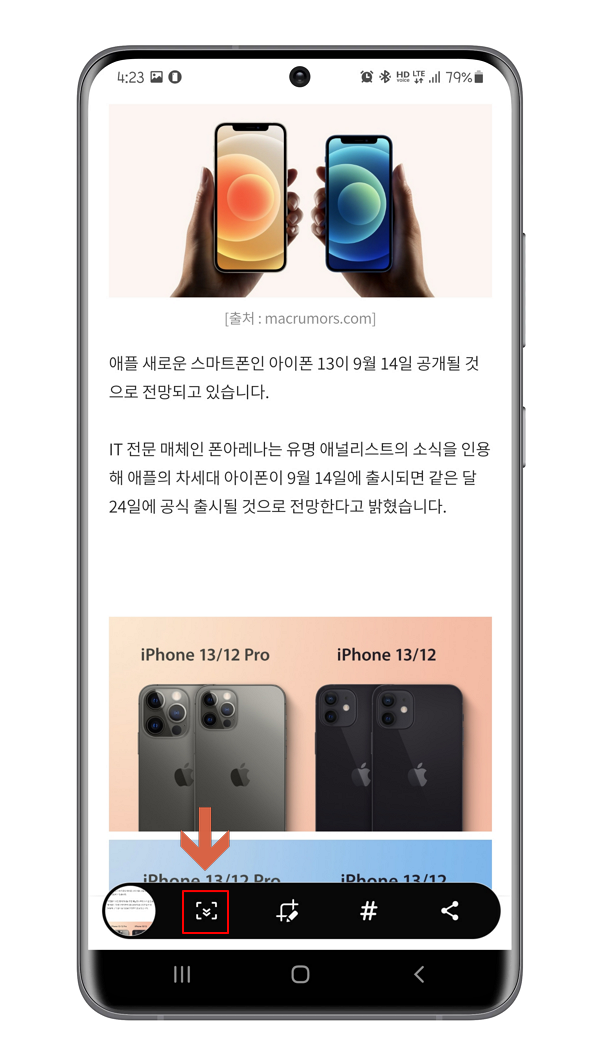
그리고, 화면 하단에 표시된 툴바에서 아래 화살표 두 개가 나오는 아이콘을 창이 사라지기 전에 터치해줍니다.
한번 누를 때마다 조금씩 아래로 내려가면서 저장하게 되고 원하는 곳까지 스샷이 완료되었다면 다른 곳을 터치하시면 자동으로 저장되게 됩니다.
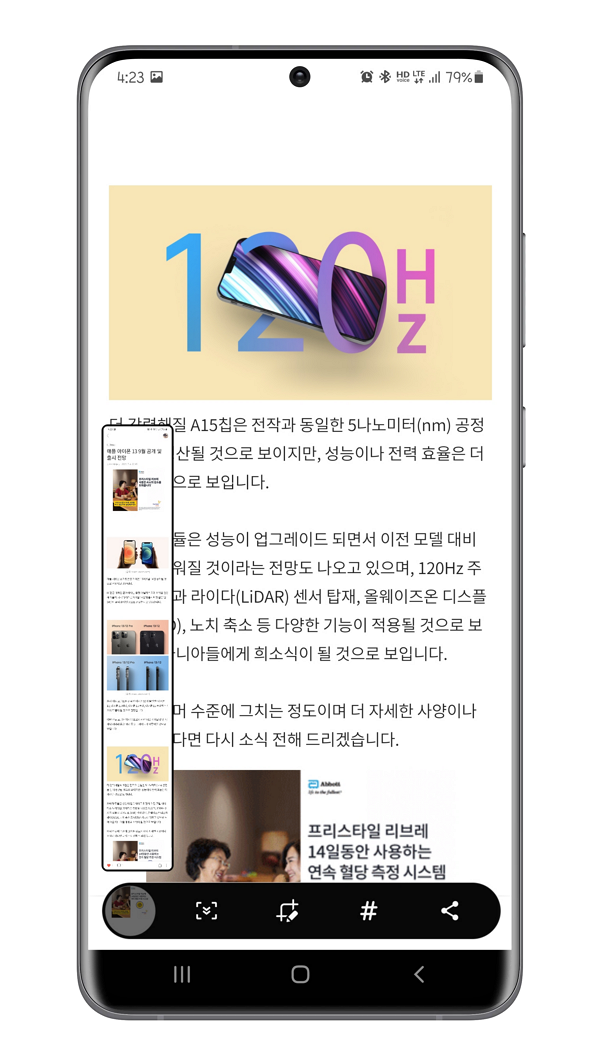

이렇게 저장된 이미지는 갤러리 앱을 열어보면 확인할 수 있으며 공유하거나 2차로 활용하시면 됩니다.
이제 긴 글이나 기사 등 한 장씩 따로따로 저장해서 이미지 프로그램으로 편집할 필요 없이 이렇게 하시면 간단히 한 장의 이미지로 만들 수 있습니다.
반응형




댓글